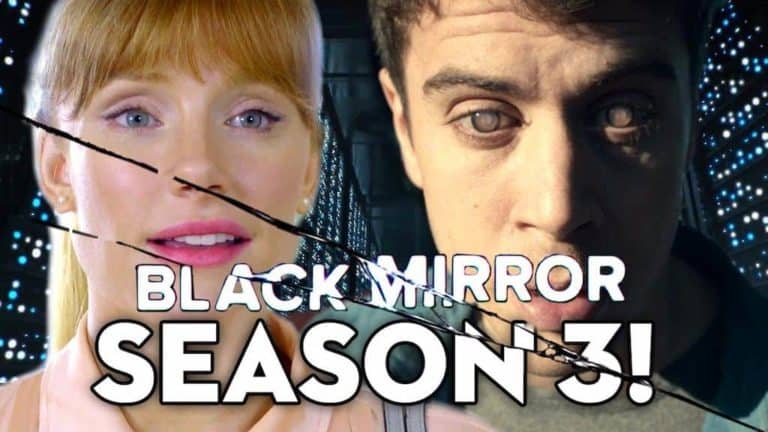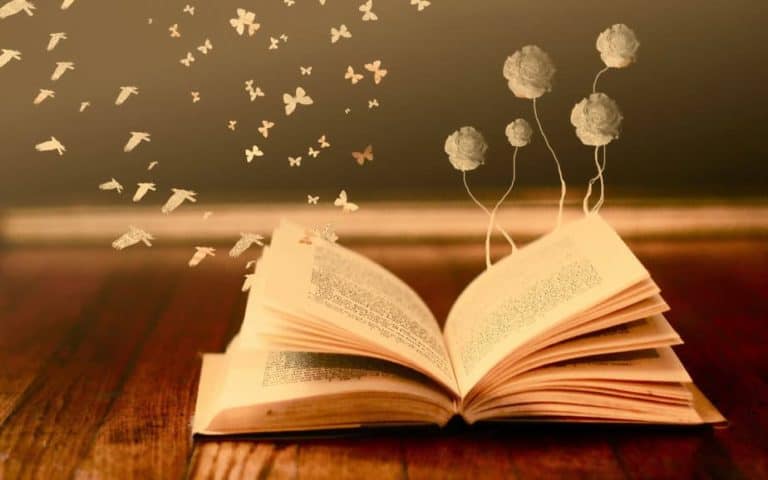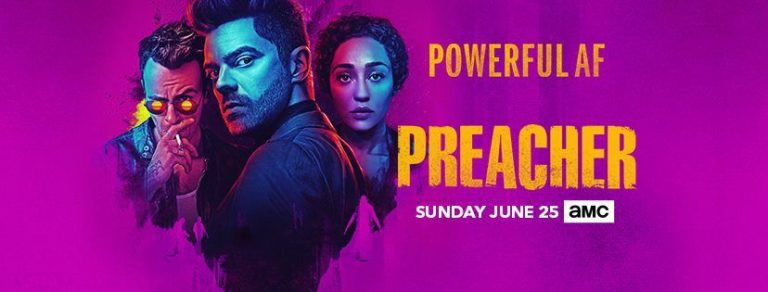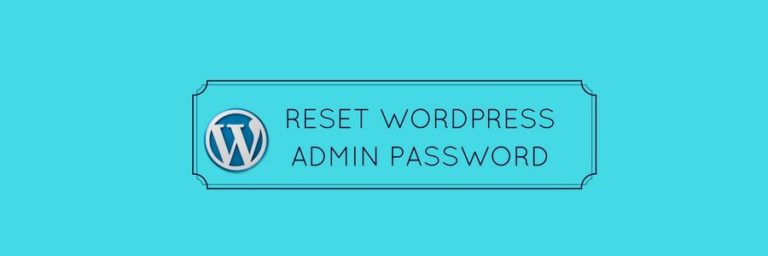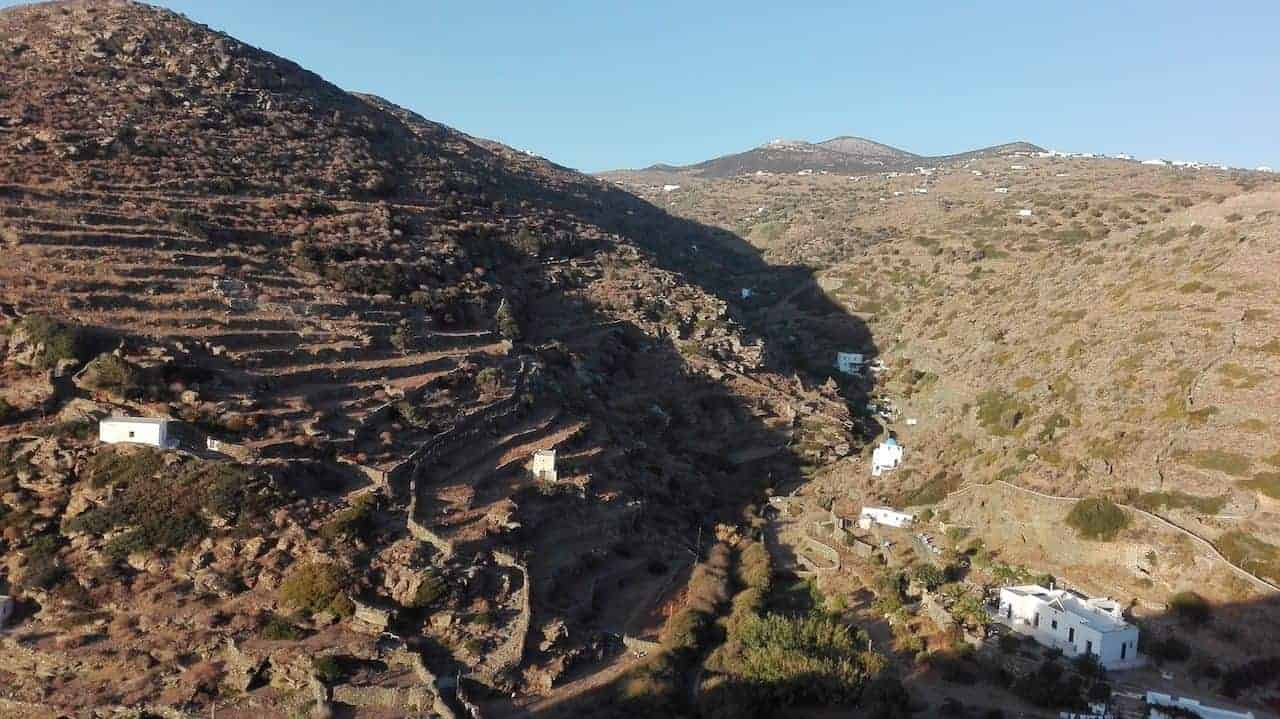“The Seventh Seal” est une chanson dont la musique est écrite par Courtney Driver et les paroles par Steve Grant. Le sujet est la reprise en main des rênes de la démocratie par la base, c’est-à-dire le peuple :
Le clip a été filmé en direct devant la Maison Blanche, à Washington DC, lors de la Million Mask March du 5 novembre 2013.
chorus
Yeah the time has come and we’re all awake
We see through the lies and we’re not afraid
We’re on the other side where everything is real are you prepared ? Get ready for the seventh seal1st verse:
Yeah we can see it our freedoms getting threatened
That’s why we on the front lines and we deep up in the trenches
When they speaking to the presses we don’t believe a single sentence we don’t need them for protection we can see through their deception
From hidden ancient artifacts to futuristic missiles, the world will continue to split with humans in the middle
The revolution is simple look at yourself in the mirror you feel it burning behind your eyes inside of your spirit
We cherish this moment cuz now that we’re growing in numbers and no one knows that we’re coming we’ve summoned each other and now we’re together we’re coming with love in our hearts to start a new beginning with new vision to see through the dark and we’re winning
No more dealing with sheeple or arguing we don’t need to cuz every single one of us is all equal we the people are the ones who’s gonna see through this evil and if we’re not able to reach you we love you but we must leave you because…chorus
Yeah the time has come and we’re all awake
We see through the lies and we’re not afraid
We’re on the other side where everything is real are you prepared ? Get ready for the seventh seal2nd verse
It’s like a modern day inglorious bastards
We approaching the catalyst with informative rappers, infowarriors, hackers, and activists from round the globe we’re in action we’re the last ones left so you could only imagine what’s going to happen next cuz this is only a fraction and no one’s alone in this that’s why we sworn by the masses and cause a mass effect the new world order’s collapsing the force is just massive you feel it in your soul as it passes
This is the clash of the tyrants fascism zionist magnetic science galactic alignment capitol giants trying to trap us inside this mechanical climate but we adapt and survive it and that’s why we’re never looking back or behind us
It’s either gunna get darker or brighter and as we walk through the fire we become more conscience and wiser
And we’re not gunna stop why because we got the desire to topple empires we’re not gonna comply we’ve got to survive this..chorus
Yeah the time has come and we’re all awake
We see through the lies and we’re not afraid
We’re on the other side where everything is real are you prepared ? Get ready for the seventh seal3rd verse:
You feel it in the air the energy surrounds us some heavenly powers it was meant to be ours The momentum has never been wilder and I’ve never been prouder let’s remember the towers and put an end to these cowards
This is freedom from slavery my chains are on the ground I came to be loud and my frequencies changing
Yeah we all look different but we’re seeing the same things we speak from the same brain and we bleed from the same veins
and we believe in the same dreams their pissed off cuz we caused a leak in the mainstream and now we’re about to flood into the streets and reclaim peace but shhh meanwhile all the sheep will remain asleep
Humans are designed to fly through evolution
and now has come for the time for resolution
Nothing is final we’ll survive this execution
Steve Grant reporting to you live from the revolution